Clàr-innse
Ma tha thu a’ coimhead airson foirmle Excel ma tha teacsa ann an cealla agus an uairsin tillidh luach ann an cealla eile , tha thu san àite cheart. Is e aon de na gnìomhan as mòr-chòrdte aig Excel dèanamh cinnteach a bheil luach aig cealla stèidhichte air suidheachadh sònraichte. Faodaidh an luach seo a bhith mar theacsa, ceann-latha, no luach àireamhach sam bith eile. San artaigil seo, bruidhnidh sinn air an fhoirmle Excel ma tha teacsa ann an cealla agus an uairsin tillidh e an luach ann an cealla eile.
Luchdaich sìos Leabhar-obrach Cleachdaidh
Formula Ma tha Teacs ann an Cell .xlsx5 Dòighean air Foirmle Excel a Chruthachadh Ma tha Teacs ann an Cealla an uairsin Tillidh Luach ann an Ceall Eile
Tha stòr-dàta againn de thoraidhean me, coimpiutairean-uchd, deasg, agus fòn-làimhe . A-nis, feumaidh sinn diofar sheòrsaichean luach a lorg a thaobh an t-suidheachaidh. Gu follaiseach, dh'fhaodadh na foirmlean a leanas a bhith cuideachail airson an dàta a lorg a thaobh diofar shlatan-tomhais.
1. A' cleachdadh gnìomh IF
Nuair a tha am fiosrachadh agad a tha Desktop air a lìbhrigeadh . An uairsin bidh thu airson an dàta a lorg airson am baile-mòr agus an cealla, “Desktop air a lìbhrigeadh”. Faodaidh tu an gnìomh IF a chleachdadh. 'S e gnìomh loidsigeach a th' anns a' ghnìomh IF stèidhichte air aithris shònraichte. Faodaidh dà thoradh a bhith ann airson aithris IF . Tha a' chiad toradh fìor, tha an dàrna fear ceàrr nuair a nì thu coimeas.
Is e co-chòrdadh a' ghnìomh
=IF (logic_test, [value_if_true], [value_if_false])
Is e argamaidean a’ cho-chàrnaidh naa leanas.
logic_test – Luach no abairt loidsigeach a ghabhas measadh mar TRUE no FALSE.
value_if_true – [roghainneil] An luach ri thilleadh nuair a bhios logic_test a’ measadh gu TRUE.
value_if_false – [roghainneil] An luach ri thilleadh nuair a bhios logic_test a’ measadh gu FALSE.
Ceumannan:
- Tagh cealla bàn m.e., D5
- Tagh an fhoirmle
=IF (C5="Dhaka", "Delivered", "Not Delivered") An seo, tha C5 a’ toirt iomradh air luach na cealla agus is e am baile-mòr Dhaka , Lìbhrigeadh Tha a’ ciallachadh ma tha an luach Fìor no Gun a lìbhrigeadh a’ ciallachadh ma tha an luach meallta .
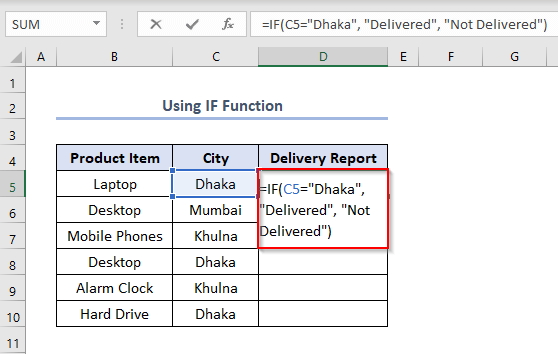
- Brùth ENTER
- Cleachd an Làimhseachadh Lìonaidh le bhith a’ slaodadh sìos a’ chursair fhad ‘s a tha thu a’ cumail oisean gu h-ìosal deas na cealla D5 mar seo.
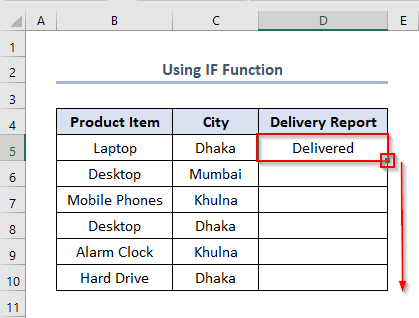
- Mu dheireadh, gheibh sinn toradh mar seo.
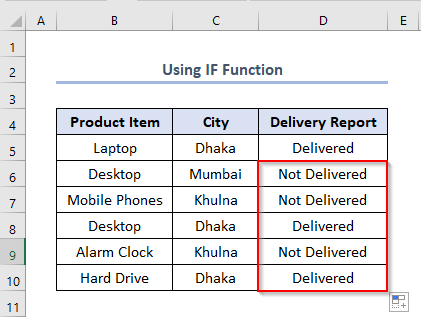
Leugh tuilleadh: Mar a lorgas tu teacsa ann an raon Excel & iomradh cealla tilleadh (3 dòighean)
2. A' cleachdadh gnìomh ISNUMBER
Tha an gnìomh ISNUMBER a' tilleadh TRUE , agus FALSE mura h-eil. 'S urrainn dhut an gnìomh ISNUMBER a chleachdadh còmhla ris na gnìomhan SEARCH no FIND gus dearbhadh gu bheil an luach a tha thu ag iarraidh aig cealla.
An tha co-chòrdadh an gnìomh ISNUMBER
=ISNUMBER (luach)
Seo luach an cuir a-steach a tha thu airson sgrùdadh
Co-chòrdadh an gnìomh SEARCH is
=SEARCH (lorg_text, taobh a-staigh_text, [start_num])
Is iad na leanas argamaidean a’ cho-chàrnaidh
find_text – An teacsa a lorgar .
taobh a-staigh_text - An teacsa a thèid a lorg a-staigh .
start_num – [roghainneil] Suidheachadh tòiseachaidh san teacsa airson rannsachadh.
Ceumannan:
12> =ISNUMBER (SEARCH ("Desktop", B5:B10)) An seo, 'S e Desktop an teacsa a lorgar, is e B5:B11 an raon cealla far a bheil thu airson an teacsa a lorg.
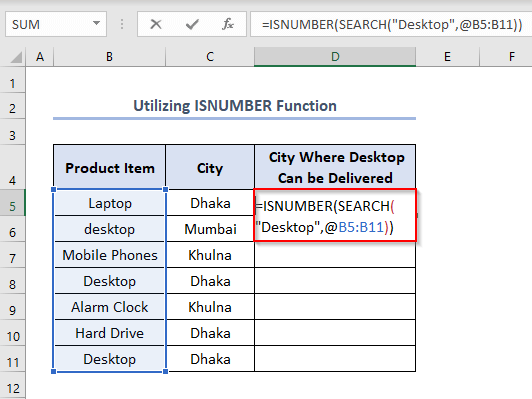
- San dàrna h-àite, brùth ENTER
- San treas àite, cleachd an Làimhseachadh Lìonadh agus faigh an toradh mar seo.
An seo, facal sam bith anns a bheil Desktop ge bith an e litrichean beaga no litrichean mòra a th’ ann, bheir sin an toradh mar TRUE .
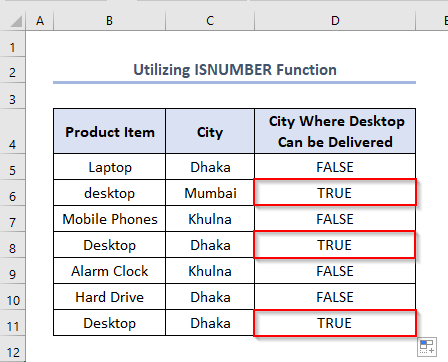
Ach ma chuireas tu ris a tha mothachail air cùis sam bith staid, feumaidh tu an gnìomh FIND a chleachdadh le an gnìomh ISNUMBER .
Is e co-chòrdadh an gnìomh FIND
<6=Lorg (lorg_text, taobh a-staigh_text, [start_num])
Anns a’ chùis seo, sgrìobh am foirmle sa chill D5 mar seo.
=ISNUMBER(FIND("Desktop",@B5:B11)) 0>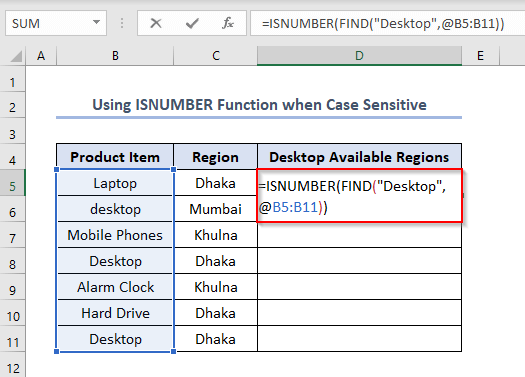
Mu dheireadh, brùth ENTER agus cleachd an Làimhseachadh Lìonadh gus an toradh mar seo fhaighinn.
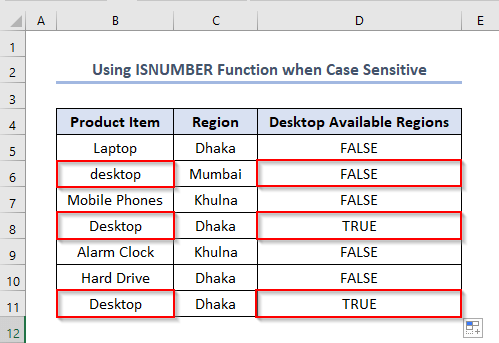 <3.
<3.
Tha am figear gu h-àrd a’ nochdadh gu bheil an toradh a’ seachnadh litrichean beaga (i.e., desktop ). Airson 's gum biodh am foirmle seo cuideachail airson leithid de shuidheachaidhean.
Leugh More: If CellA' gabhail a-steach teacsa An uairsin cuir teacsa ann an cealla eile ann an Excel
3. Cothlamadh de ghnìomh IF-OR/AND-ISNUMBER
Thoir an aire gu bheil cruinneachadh de thoraidhean agad anns a bheil gach ainm toraidh de dh'iomadh fiosrachaidh m.e., Laptop-Windows-HP a tha a' riochdachadh roinn toraidh, siostam obrachaidh, agus ainm companaidh fa leth.
A-nis ma tha thu airson Windows no Desktop . Faodaidh tu na ceumannan gu h-ìosal a leantainn.
Uill, mus tèid thu dhan phrìomh obair, bheir sinn a-steach an gnìomh OR . 'S e co-chàradh an ghnìomh OR . tha argamaidean a’ cho-chàradh mar a leanas:
loidsigeach1 – A’ chiad chumha no luach loidsigeach ri mheasadh.
loidsigeach2 - [roghainneil] An dàrna suidheachadh no luach loidsigeach ri mheasadh
Ceumannan:
- Tagh ceal bàn mar D5
- Taidhp am foirmle
=IF (OR(ISNUMBER(SEARCH("Windows", B5)),ISNUMBER(SEARCH("Desktop",B5))),"Available","Not Available") Seo, B5 an luach lorg
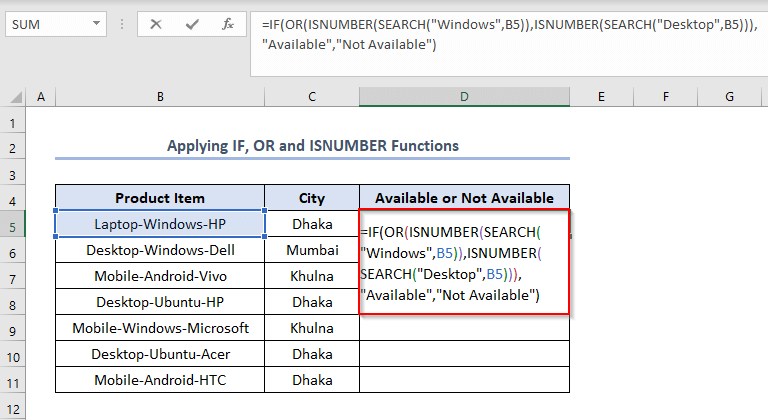
- An dara h-àite, brùth ENTER agus cleachd an Làimhseachadh Lìonadh .
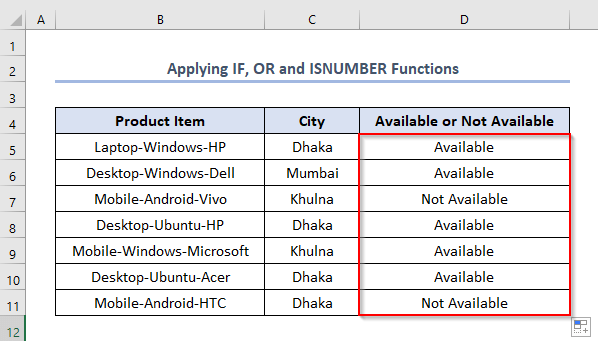
Thoir an aire gu bheil cùis eile ann, nuair a tha neach-ceannach ag iarraidh a leithid de thoraidhean a dh’ fheumas a bhith fon roinn Windows agus Desktop . 'S urrainn dhut an fhoirmle nas tràithe a leantainn, ach a-mhàin gum feum thu an gnìomh AND a chleachdadh an àite OR gnìomh .
Co-chòrdadh AND function tha.
=AND (loidsigeach1,[loidsigeach2], ...)
Tha argamaidean a’ cho-chàradh mar a leanas
loidsigeach1 – A’ chiad chumha no luach loidsigeach gu measadh.
loidsigeach2 – [roghainneil] An dàrna suidheachadh no luach loidsigeach ri mheasadh.
Anns a’ chùis seo, sgrìobh am foirmle anns an D5 cealla mar seo.
=IF(AND(ISNUMBER(SEARCH("Windows",B5)),ISNUMBER(SEARCH("Desktop",B5))), "Available","Not Available")
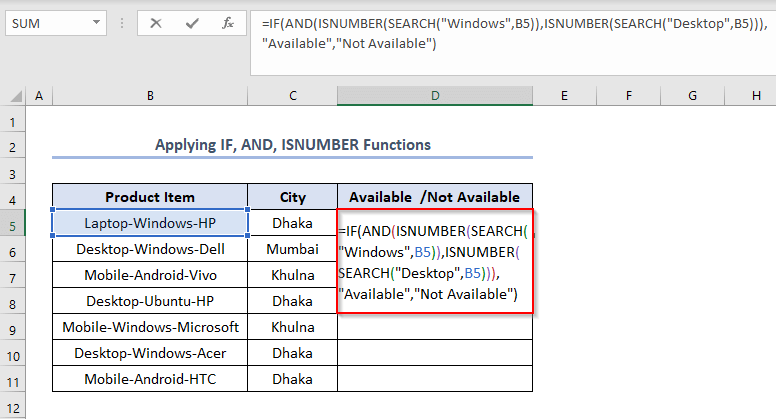
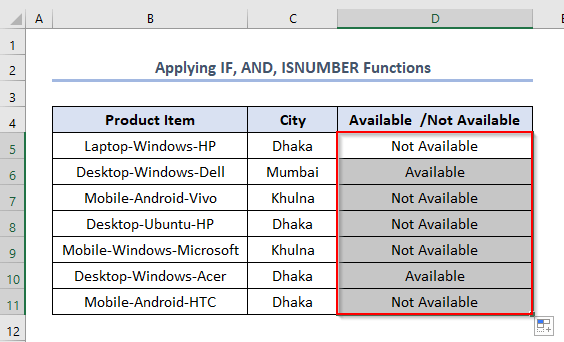
A-rithist, ma tha cùisean a tha mothachail air cùis agad, dìreach cleachd an aon fhoirmle ach cuir an gnìomh FIND an àite an gnìomh SEARCH .
This an uair a bhios am foirmle
=IF(AND(ISNUMBER(FIND("Windows”, B10)),ISNUMBER(FIND("Desktop",B10))),"Available","Not Available") Seo, B10 an luach lorg.
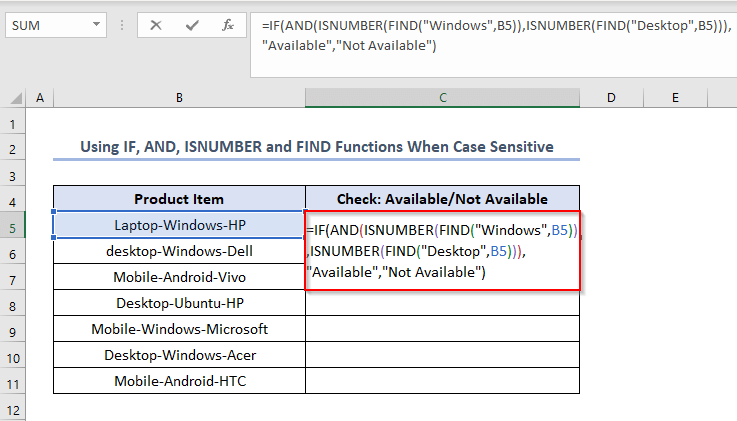
- Mar an ceudna, brùth ENTER agus cleachd an Làimhseachadh Lìonadh gus toraidhean eile fhaighinn.
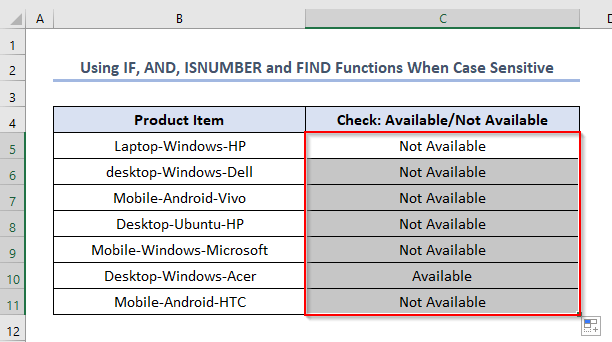
Leugh Tuilleadh: Ma tha Facal anns a’ Chealla an uairsin Sònraich Luach ann an Excel (4 Formulas)
4. A’ fastadh gnìomh VLOOKUP
Smaoinich gu bheil thu air promo a sgaoileadh còdan stèidhichte nì toraidh tron t-sanas airson lasachadh sònraichte. Nas fhaide air adhart, ma tha teachdaiche sam bith ag iarraidh toradh sam bith a’ cleachdadh còd promo, ciamar a dh’ aithnicheas tu an nì toraidh?
Tha gnìomh sìmplidh ach èifeachdach aig Excel gus dàta dìreach sam bith a lorg agus is e an gnìomh VLOOKUP .
Tha an gnìomh VLOOKUP na ghnìomh Excel airson rannsachaidhean dàta a tha air an eagrachadh gu dìreach ann an clàr. An VLOOKUPtha gnìomh co-chòrdail ris an dà chuid maids tuairmseach agus ceart. Is e co-chòrdadh a’ ghnìomha
=VLOOKUP (luach, clàr, col_index, [range_lookup])
Is e argamaidean a’ cho-chàradh na a’ leantainn
luach – An luach ri lorg sa chiad cholbh de chlàr.
clàr – An clàr às an lorgar luach.
col_index – An colbh sa chlàr às an lorgar luach.
range_lookup - [roghainneil] TRUE = maids tuairmseach (bunaiteach). FALSE = maids cheart.
Ceumannan:
- Tagh cealla falamh sam bith m.e., C15
- Tagh am foirmle mar
=VLOOKUP(B15, B5:D11,2,FALSE) An seo, is e B15 an luach lorg, B5:11 an raon dàta bho tha thu ag iarraidh dàta fhaighinn air ais, is e 2 clàr-amais a’ cholbh a tha na àireamh colbh bho cholbh tòiseachaidh an t-seata dàta, agus tha meallta a’ ciallachadh co-fhreagairt cheart.
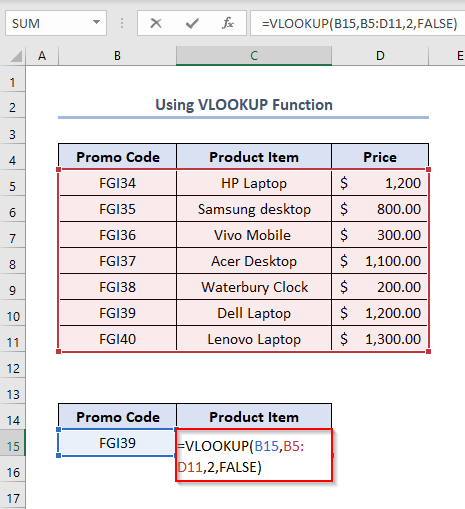
- Brùth ENTER
- Mu dheireadh, cleachd an Làimhseachadh Lìonadh .
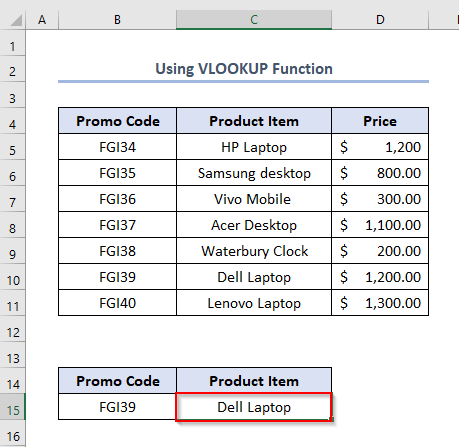
Leugh More: Mar a chleachdas tu VLOOKUP Ma tha Facal ann an Teacs ann an Excel ann an cill
5. Foirmle le gnìomhan INDEX agus MATCH
Ann an cuid de chùisean, chan eil an dàta cho sìmplidh ris an fheadhainn a bh’ ann roimhe. Agus feumaidh sinn an dàta a tha sinn ag iarraidh a lorg le bhith a’ coimhead ri dhà no barrachd shlatan-tomhais. Ann an suidheachadh mar sin, faodaidh cothlamadh de ghnìomhan INDEX agus MATCH toraidhean drùidhteach a thoirt gu buil ann anExcel.
Is e co-chòrdadh an gnìomh INDEX
=INDEX (eagar, row_num, [col_num], [area_num] )
Is iad na leanas argamaidean a’ cho-chàradh
eagar – Raon de cheallan, neo rèite seasmhach.<3
row_num – Suidheachadh na loidhne san iomradh no san raon.
col_num – [roghainneil] Suidheachadh a’ cholbh san iomradh no san raon.
area_num – [roghainneil] An raon san iomradh a bu chòir a chleachdadh.
A bharrachd air a’ cho-chòrdadh de tha an gnìomh MATCH
=MATCH (lookup_value, lookup_array, [match_type])
Argamaidean an tha co-chàradh mar a leanas
lookup_value – An luach ri maidseadh ann an lookup_array.
lookup_array – Raon de cheallan no iomradh rèite.
match_type – [roghainneil] 1 = dearbh no an ath rud as lugha (bunaiteach), 0 = maids cheart, -1 = dearbh no an ath rud as motha.
Faodar an dà ghnìomh a chleachdadh an àite an VLOOKUP fu nction cuideachd.
- Airson seo, tagh cealla bàn. Anns a' chùis seo, 's e C14 a th' ann.
- San dàrna àite, cuir a-steach am foirmle sa chill C14 .
=INDEX(C5:C11,MATCH("FGI39",B5:B11,0)) Seo, C5:C11 an dàta às a bheil thu airson dàta a tharraing, is e FGI39 an còd promo lorg, B5:B11 an raon cealla de chòd promo, agus 0 airson maidseadh ceart.
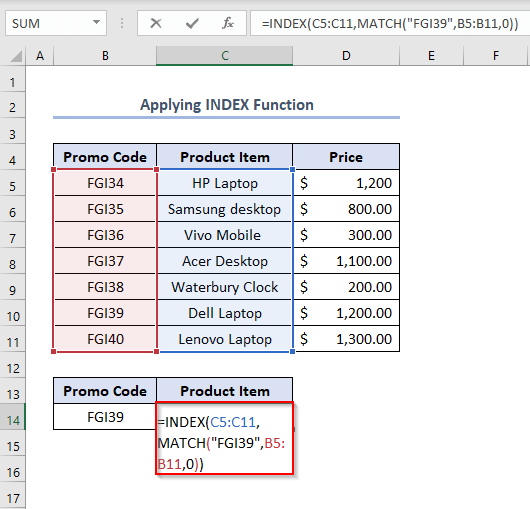
- San treas àite, brùth ENTER agus cleachd an Làimhseachadh Lìonadh gus an toradh fhaighinn.
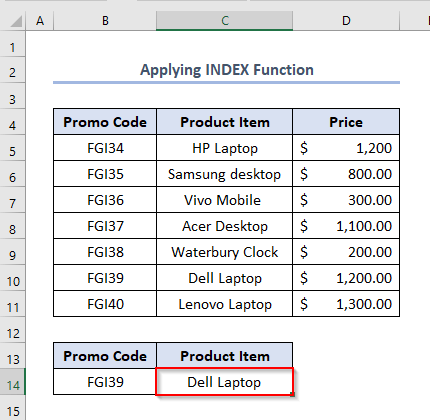
A-nis, gluais chun phrìomh phuing far a bheil sinn a’ dol a lorg luach stèidhichte air dà shlatan-tomhais a’ cleachdadh gnìomhan INDEX agus MATCH . Smaoinich, tha neach-ceannach ag iarraidh faighinn a-mach dè a’ phrìs a th’ air Dell Laptop agus gu dearbha, bidh e den 6mh ginealach.
Ciamar a lorgas sinn an luach? Dìreach lean na ceumannan.
Ceumannan:
- An toiseach, tagh cealla bàn. An seo, 's e D13 a th' ann.
- San dàrna àite, cuir a-steach am foirmle sa chill D13 .
=INDEX(D5:D10,MATCH(1,(B13=B5:B10)*(C13=C5:C10),0)) An seo, is e D5:D10 an dàta Prìs , is e B13 luach sgrùdaidh a’ chiad shlatan-tomhais agus B5:B10 Is e dàta a’ chiad shlatan-tomhais, is e C13 an luach sgrùdaidh airson an dàrna slat-tomhais agus C5: C10 an dàta airson an dàrna slat-tomhais. San fhoirmle seo, bithear a’ cleachdadh loidsig boolean gus sreath de fheadhainn is neamhan a chruthachadh a fhreagras ris a h-uile slat-tomhais 2 agus an uairsin An gnìomh MATCH gus a’ chiad 1 a mhaidseadh. .
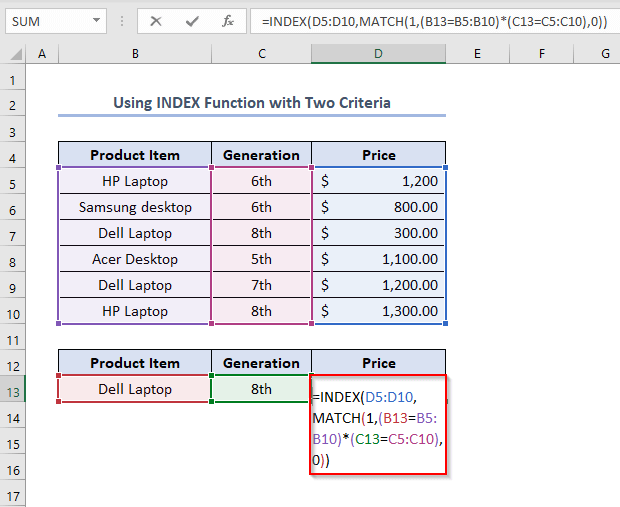
- Brùth ENTER (ma tha thu nad chleachdaiche Microsoft 365 ) neo CTRL+SHIFT+ ENTER (airson dreachan Excel eile oir is e foirmle rèite a th’ ann).
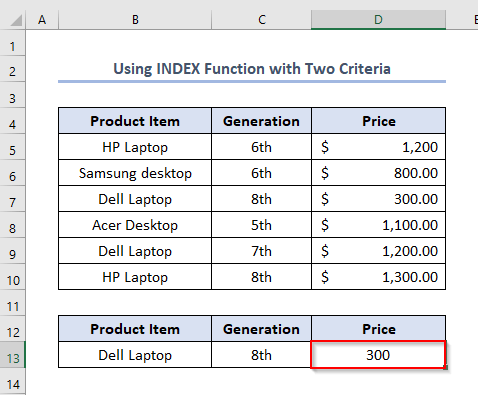
Leugh Tuilleadh: Mar a gheibh thu luach air ais ma tha teacsa sònraichte ann an ceallan bho Liosta
Rudan ri chuimhneachadh
- Nuair a chuireas tu a-steach foirmle INDEX , bi faiceallach mun loidhne agus àireamh a’ cholbh. A bharrachd air an sin, cuir a-steach clàr-amais a’ cholbh cheart fhad ‘s a tha thucuir a-steach foirmle VLOOKUP .
- Nas cudromaiche buileach, bi faiceallach mu ainm an fhaidhle, suidheachadh an fhaidhle, agus ainm faidhle leudachaidh excel.
Co-dhùnadh
A-nis tha na foirmlean seo agad gus luach tilleadh ann an cealla eile ma tha an teacsa sa chill. Tha mi a 'creidsinn gu bheil thu a' tuigsinn a h-uile pròiseas gu math. Ma tha troimh-chèile no ceist agad, feuch an roinn thu iad gu h-ìosal anns an earrann bheachdan. Mòran taing airson a bhith còmhla rinn.

